動画の画面サイズを変更する方法
BeeCut
初心者でもすぐに使いこなすことができる動画エディターBeeCutは、一般から高度までの編集機能に加えて、様々な音楽、特殊効果、イントロ動画などの素材が用意されています。経験がない方に優しいポイントは、ドラッグ&ドロップで操作できることです。このような操作方法は誰でも受け入れやすいと思います。さらに、ソフト内で5つの画面比率が提供されているので、InstagramやTwitterなどのSNSに投稿用の動画の作成も簡単です。動画の画面比率を変更するやり方は以下です。
- 以下のボタンを押してBeeCutを入手してインストールします。それから立ち上げます。
- 「ファイル」>「新しいプロジェクト」の順に選択して、5つのアスペクト比の中で変更したい画面比率を選びます。
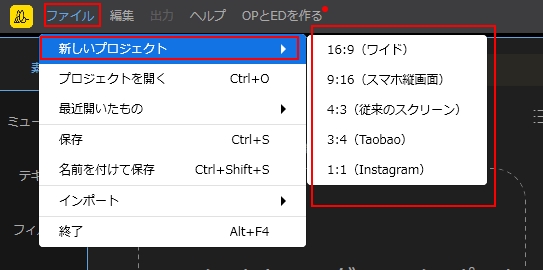
- 「インポート」をクリックして動画を導入します。
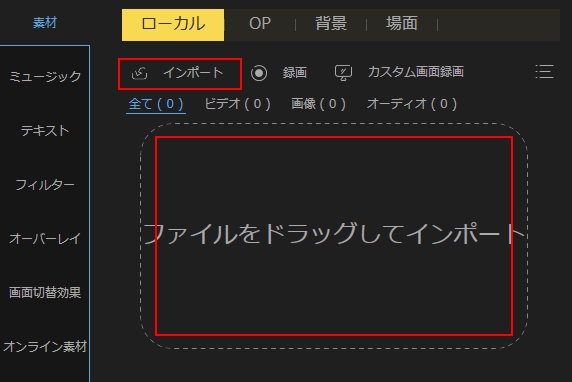
- マウスを動画素材の上に移動すれば「+」が現れ、それをクリックして動画をタイムラインに載せて編集できます。
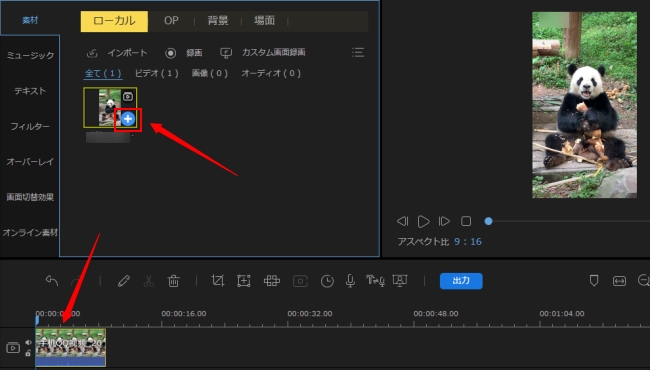
- 必要に応じて動画を加工します。終わったら左上の「出力」をクリックして動画を出力して保存します。
アプリ版BeeCut
PCだけでなく、スマホでも動画の画面サイズを変更できます。有料ソフトを利用したくなければ、この広告なし、完全無料動画編集アプリがおすすめです。アプリ版BeeCutは上記のデスクトップ版BeeCutの無料アプリであり、基本的な編集機能を豊富に備えています。もちろん5つの画面比率も用意されています。この動画画面サイズ 変更アプリの使い方は以下です。
- 以下のボタンからBeeCutを入手してインストールします。それから起動します。
- 「+」をタップして動画を選びます。
- 「次へ」をタップすれば画面比率の選択ウィンドウが表示されます。必要に応じて選んでください。選択した後、動画のアスペクト比が変更されました。
- ニーズに合わせて動画を加工や編集します。その後右上隅の「出力」をタップして画面サイズを変えた動画を保存します。
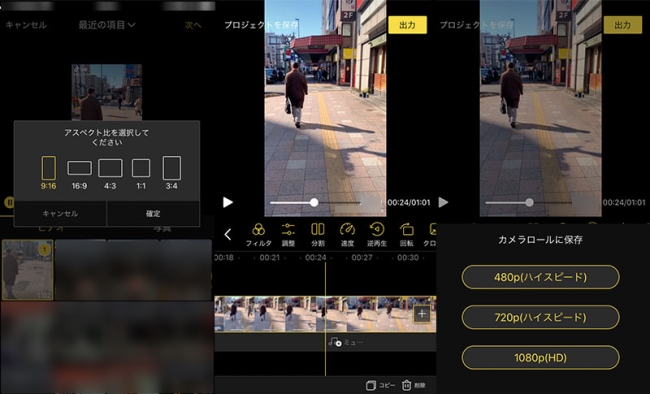
Online converter
Online converterは画像、動画、PDF、ファイルなどのフォーマットを変換することができる無料オンラインサービスです。英語のサイトですが、無料で使えるため日本のユーザーが結構多いです。動画のアスペクト比を変更する方法は見た目より簡単です。やり方について以下の内容をご参考ください。
- Online converterのサイトにアクセスします。
- 「Video Converter(動画変換)」の中のドロップダウンメニューを開いて、動画の形式を選んだら「Go」をクリックします。
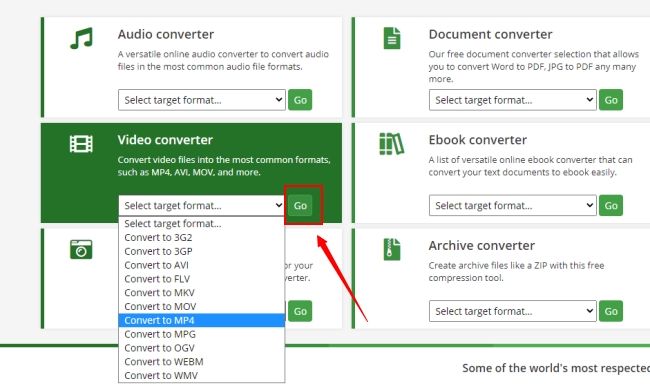
- すると動画画面比率変更ページに移動します。「Choose Files(ファイルを選択)」をクリックして動画を選んでアップロードします。「Change screen size(画面サイズ選択)」の横にある入力ボックスで、ご希望のアスペクト比を入力します。
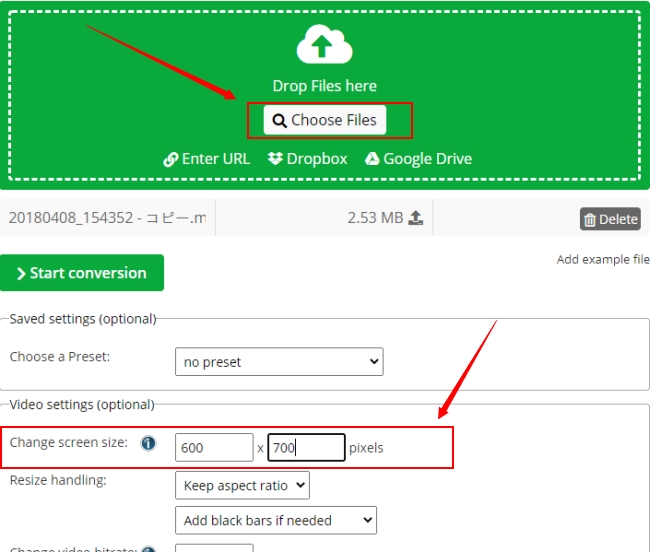
- 最後に、ページを下にスライドして「Start Conversion(変更開始)」を押して動画の画面比率を変えます。終わったら「Download(ダウンロード)」を押すと自動的にPCに保存します。
終わりに
Android、iPhone動画画面サイズ変更アプリや、動画のアスペクト比を変えるソフト・サイトは以上でした。PC、スマホ、そしてオンライン用のアプリがあるので、ごニーズに合わせて選択してください。その中で一番おすすめしたいのはデスクトップ版BeeCutです。スマホ版BeeCutとOnline converterの機能を含めている他に、PIPや写真スライドショー、イントロ、コマ送り動画の作成、逆再生、画面録画、ナレーション録音などの機能も内蔵しています。



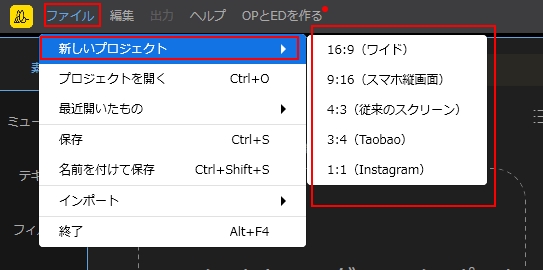
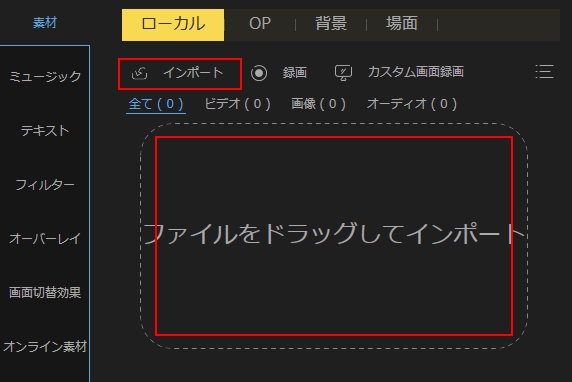
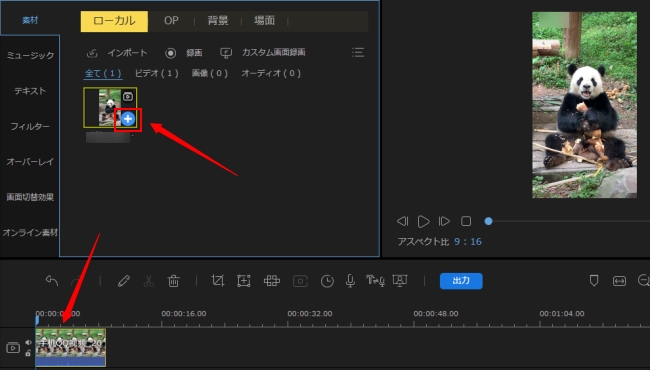
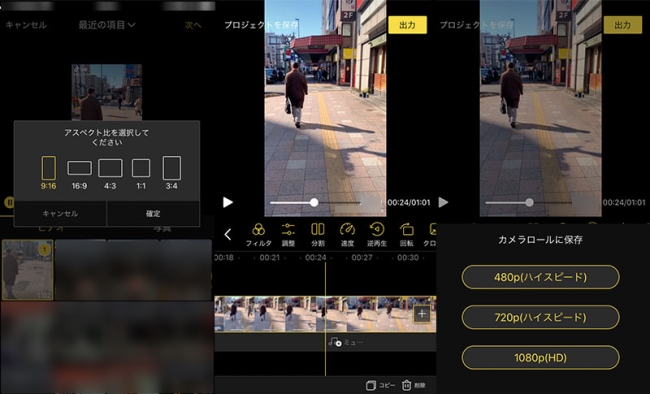
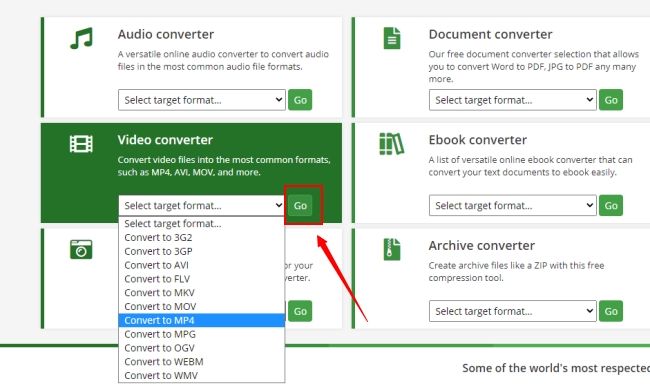
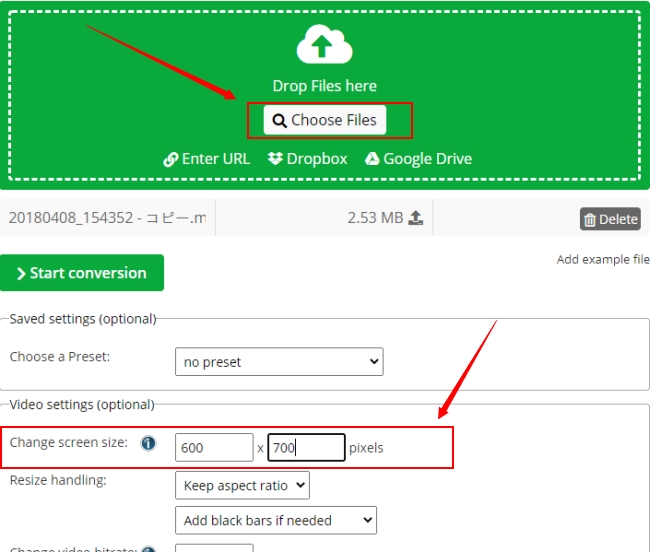
コメントを書く